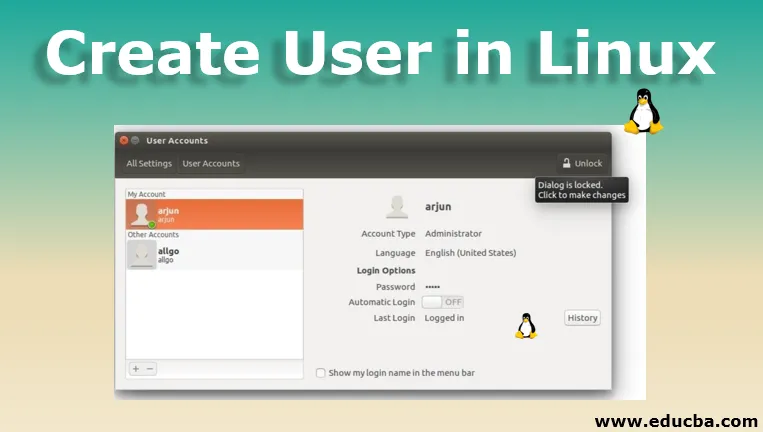
Bevezetés a felhasználó létrehozásához Linuxban
Ezekben megtanuljuk létrehozni a felhasználót Linux alatt. Mi tette a Linuxot a fejlesztő kedvenc kerneljévé. De ezt megelőzően egy fontos dolog, amelyet még tovább kell folytatni, az a tény, hogy a Linux nem operációs rendszer, hanem egy kernel. A kernel az operációs rendszer legfontosabb része, de a kernel önmagában nem tudja az operációs rendszert működtetni. Az operációs rendszerhez más szoftverek működéséhez is szükség van a kernelhez. Linux esetén GNU szoftver lesz. A Linux azért híres, mert ingyenes, nyílt forrású, és nagyszerű irányítást biztosít az operációs rendszer felett.
Felhasználó Linux alatt
A Linuxnak többfelhasználói opciója van, ami azt jelenti, hogy egynél több felhasználó is használhatja a Linuxot egyszerre. Több felhasználó kezelése a rendszergazda feladata. A Rendszergazda hozzáadhat vagy eltávolíthat egy felhasználót. Tehát, ha rendszergazda vagy, folytassa az olvasást, hogy megismerje, hogyan kell felvenni egy felhasználót a Linux rendszerébe.
Felhasználó hozzáadási típusai Linux rendszeren
Kétféle módon adhat hozzá felhasználót a Linuxhoz
- A shell / terminálról a „useradd” használatával
- A grafikus felhasználói felületről a rendszerbeállítás segítségével
Megjegyzés: Itt az Ubuntu 16 Linux használható. A lépések hasonlóak az itt említett lépésekhez, minimális változtatásokkal.
1. Hozzon létre egy felhasználót a shellből / terminálból
Ezt a módszert a legtöbb szakember és tapasztalt Linux-felhasználó használja. A felhasználó hozzáadásához a héjból / terminálból a következő lépéseket kell követni. Fontos, hogy nagy figyelmet szenteljen a lépésben megadott szintaxisnak, és pontosan kövesse őket.
1. lépés: Nyissa ki a héjat vagy a terminált.
2. lépés: root felhasználóként történő bejelentkezéshez írja be a „su -” értéket a terminálba, és írja be a jelszót.

- Ha a jelszó helyes, akkor a rendszerhez root hozzáféréssel kell rendelkeznie. Ha a jelszó rossz, akkor az alábbiak szerint üzenetet fog kapni.
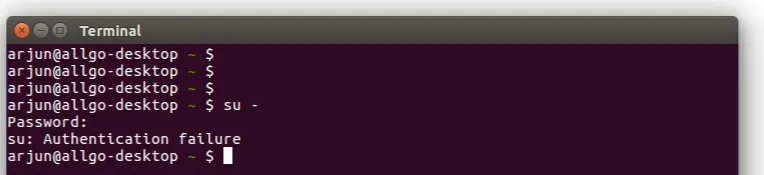
3. lépés: Miután megszerezte a root hozzáférést, írja be a „useradd username” parancsot.
. 
4. lépés: Írja be a „jelszó felhasználónevet”, a terminál új jelszót kér. Erősítse meg az új jelszót. Írja be az új jelszót.
5. lépés: Látnia kell az új felhasználót a „cat / etc / password” típus megerősítéséhez, ott látnia kell az új felhasználónevét.
2. Hozzon létre egy felhasználót a felhasználói felületről
A felhasználó létrehozásának ilyen módja nagyon egyszerű és akkor használható, ha még nem ismeri a Linuxot.
1. lépés: Lépjen az Alkalmazások menübe, és válassza a Rendszerbeállítások lehetőséget.
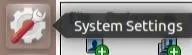
2. lépés: Kattintson a Felhasználói fiókok elemre.
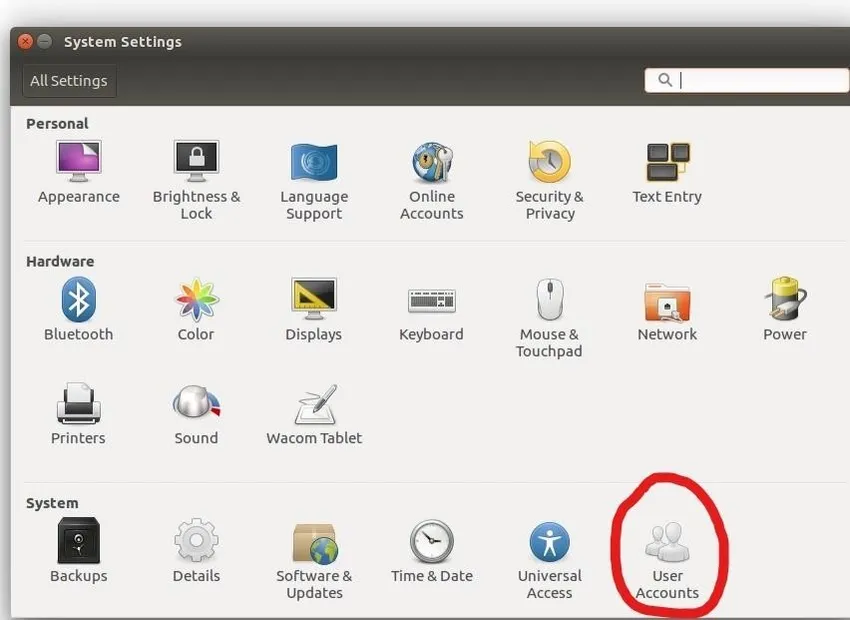
3. lépés: A jobb felső sarokban keresse meg a Felhasználói párbeszédpanelt.
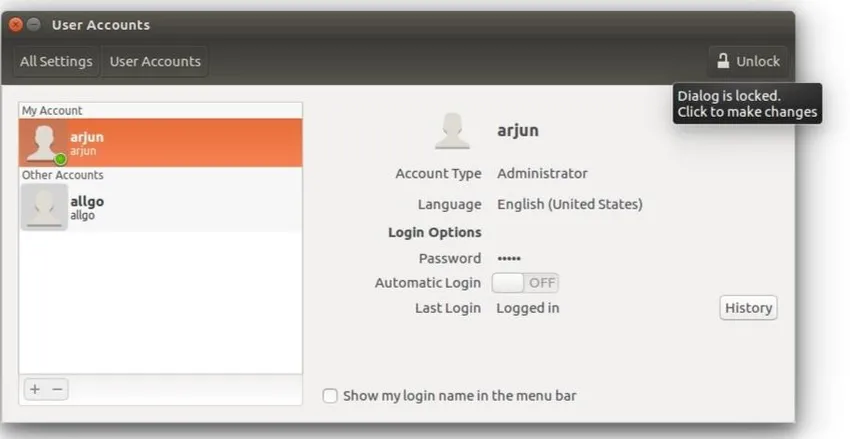
4. lépés: A rendszer kérni fogja a rendszergazda jelszavát, beírja a helytelen jelszót, és a Dialog fel kell oldani, ha azt mondja, hogy le van zárva, kattintson rá a feloldáshoz.
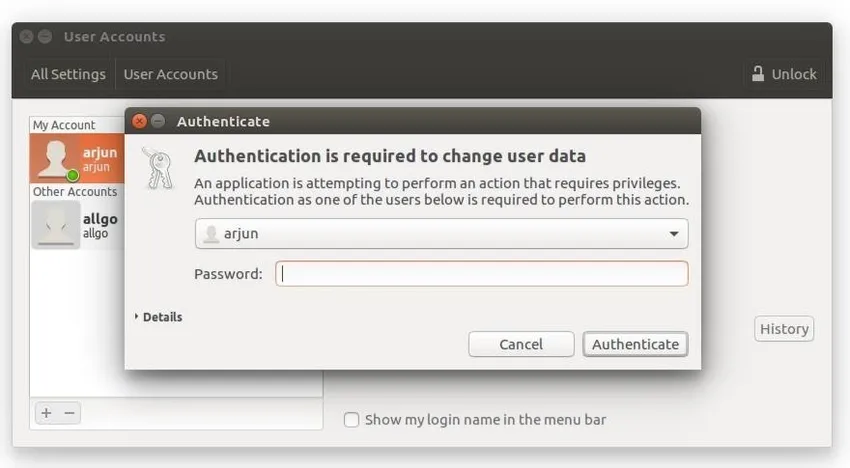
5. lépés : A párbeszédpanel feloldása után keresse meg a Felhasználó hozzáadása gombot a doboz bal alján, kattintson a gombra.
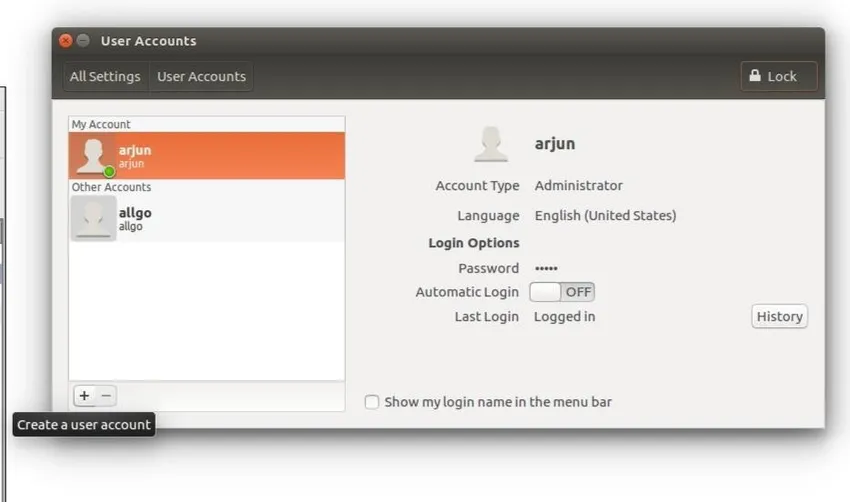
6. lépés: Írja be a létrehozandó fiók nevét. Kiválaszthatja a Fiók típusát is: Normál vagy Rendszergazda.
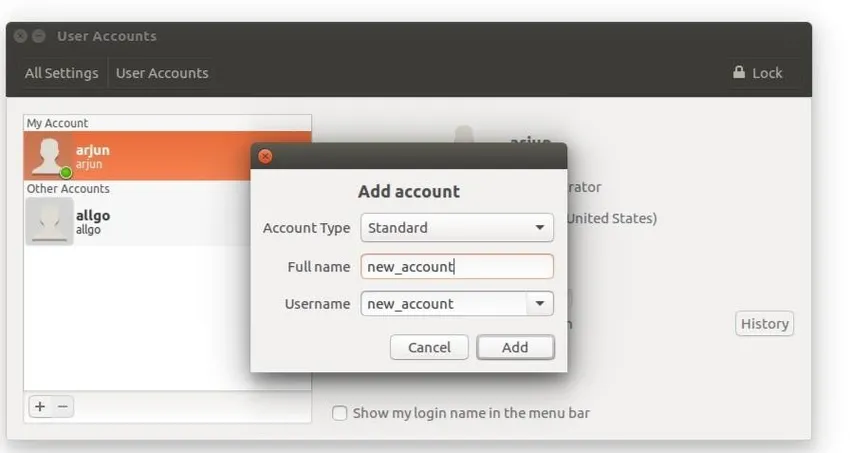
7. lépés: Kattintson a Hozzáadás gombra, és láthatja a felhasználónevet a mező bal oldalán. 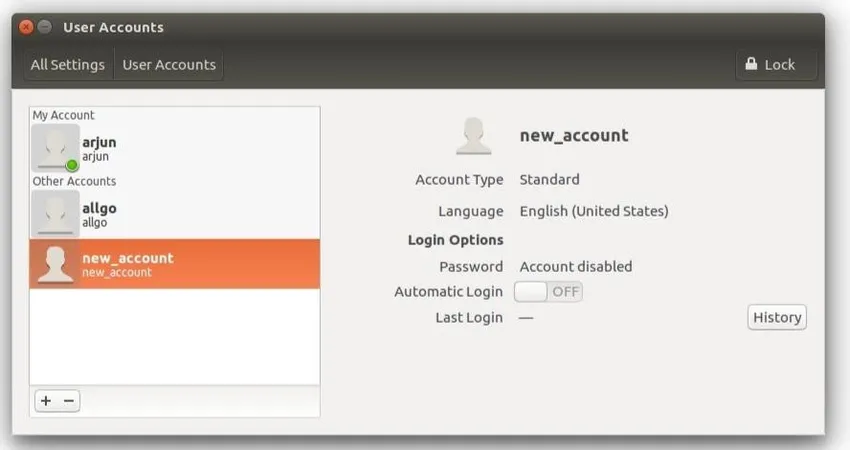
Következtetés
Hé, gratulálok annak tudásához, hogyan lehet felhasználót létrehozni / hozzáadni Linuxon. A többfelhasználói hozzáférés a Linux használatának egyik legnagyobb előnye, és megtanulta már az első lépést. Felvehet annyi felhasználót, amennyit csak akar, de ne felejtsen el elég erős jelszavakat megőrizni. További oktatási hozzászólásokhoz kövesse a izglītba címet.
Ajánlott cikkek
Ez egy útmutató a Felhasználó létrehozása Linux alatt. Itt lépésről lépésre tárgyaljuk a felhasználó létrehozását Linux alatt két formában: shell / terminál felhasználó és GUI felhasználó. Megnézheti más kapcsolódó cikkeinket, hogy többet megtudjon-
- Linux fájlrendszer
- GUI tesztelés
- Mi a Linux?
- Mi a GUI?
- Útmutató a legtöbb Linux operátorhoz